ps仿V2经典暗调蓝紫色婚纱照片(2)
来源:photoshop联盟
作者:Sener
学习:1033人次
3、在背景图层上面创建色彩平衡调整图层,对阴影进行调整,参数设置如图2,效果如图4。这一步调整湖水的颜色。


4、在图层的最上面创建色彩平衡调整图层,对阴影,中间调进行调整,参数设置如图5,6,确定后按Ctrl+ Alt + G 创建剪切图层,效果如图7。这一步调整水面以外部分的颜色。

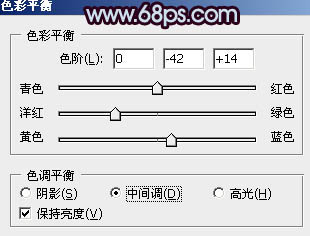



4、在图层的最上面创建色彩平衡调整图层,对阴影,中间调进行调整,参数设置如图5,6,确定后按Ctrl+ Alt + G 创建剪切图层,效果如图7。这一步调整水面以外部分的颜色。

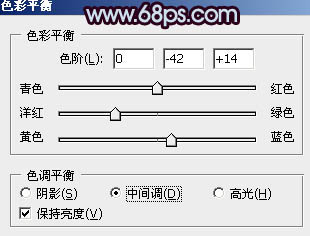

5、创建可选颜色调整图层,对红,白进行调整,参数设置如图8,9,确定后也创建剪切图层,效果如图10。这两步增加画面的紫红色。
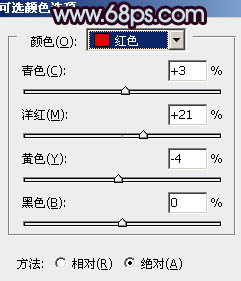


6、新建一个图层,混合模式改为“正片叠底”,把前景颜色设置为黑色,用透明度较低的画笔把天空部分涂暗,效果如下图。

学习 · 提示
相关教程
关注大神微博加入>>
网友求助,请回答!







